Comment utiliser iCloud Photos avec Microsoft Photos sur Windows 11
Divers / / April 03, 2023
Apple continue d'explorer l'écosystème Windows avec des applications natives sur Microsoft Windows 11. Vous pouvez utiliser Mots de passe iCloud sous Windows, synchronisez vos signets Safari avec Microsoft Edge et des services tels que Apple Music et Apple TV arrivent sur les PC Windows en 2023. Apple a travaillé avec Microsoft pour intégrer iCloud Photos directement dans l'application Photos par défaut sur Windows 11.

Les utilisateurs d'iPhone avec des PC Windows sont dans un vrai régal avec l'intégration d'iCloud Photos dans l'application Photos. Vous pouvez afficher vos photos iCloud téléchargées et même les modifier à l'aide des outils d'édition de Microsoft Photos. Mettons-le en place.
Installer et configurer iCloud sur Windows 11
Apple propose l'application iCloud dans le Microsoft Store pour synchroniser les photos, les signets, les mots de passe iCloud, les contacts, les calendriers et iCloud Drive avec votre PC Windows. Vous devez le configurer sur votre ordinateur pour activer l'intégration d'iCloud Photos.
Étape 1: Lancez Microsoft Store sur votre PC Windows.
Étape 2: Recherchez iCloud et téléchargez l'application sur votre ordinateur.
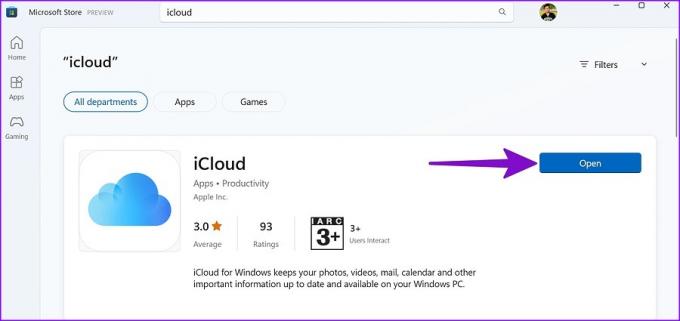
Étape 3: Ouvrez iCloud et connectez-vous avec les détails de votre compte Apple.
Apple vous demandera de vérifier votre compte Apple avec 2FA (authentification à deux facteurs).
Étape 4: Activez la coche à côté de iCloud Drive, Photos, Contacts et Mots de passe, puis appuyez sur le bouton Appliquer. Vous pouvez également vérifier le stockage iCloud restant de votre compte à partir du même menu.
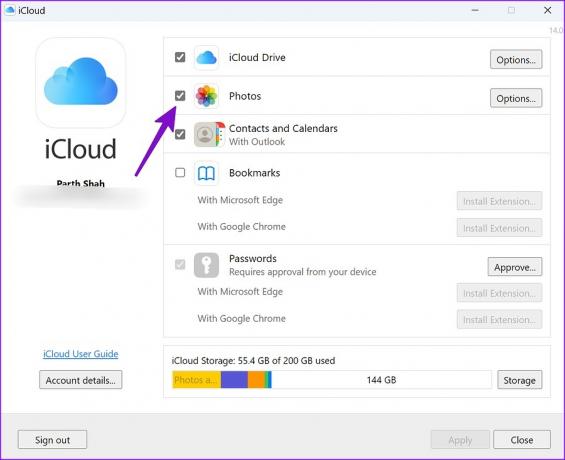
Étape 5 : Appuyez sur le raccourci Windows + E pour ouvrir l'application Explorateur de fichiers.
Étape 6 : Vous verrez iCloud Drive et iCloud Photos dans la barre latérale gauche.

Vérifions la même chose dans l'application Microsoft Photos.
Mettre à jour Microsoft Photos sous Windows
Microsoft recommande de mettre à jour l'application Photos vers la dernière version pour activer l'intégration d'iCloud Photos.
Étape 1: Ouvrez Microsoft Store sur Windows.
Étape 2: Sélectionnez "Bibliothèque" dans le coin inférieur gauche.
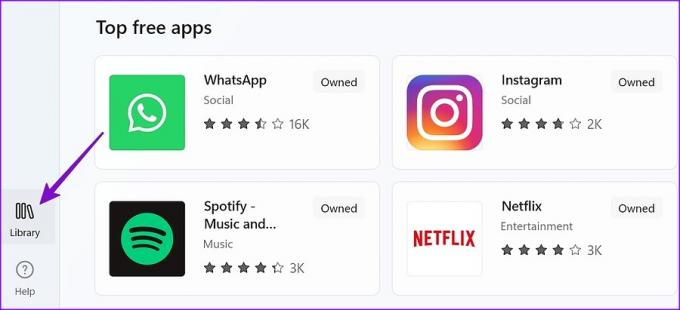
Étape 3: Cliquez sur "Obtenir les mises à jour" et installez la dernière mise à jour de Photos sur votre PC.

Vérifier les photos iCloud dans Microsoft Photos
Après avoir mis à jour l'application Photos et configuré iCloud sur votre PC Windows 11, vos photos iCloud sont prêtes à être utilisées dans l'application de galerie par défaut.
Étape 1: Lancez l'application Photos sur votre ordinateur.
Étape 2: Vous verrez l'onglet Photos iCloud apparaître dans la barre latérale gauche. Si vous ne voyez pas l'option iCloud Photos, activez-la dans Paramètres.

Étape 3: Appuyez sur l'engrenage Paramètres dans le coin supérieur droit.

Étape 4: Activez la bascule "Afficher les photos iCloud".

Revenez au menu principal et ouvrez la section iCloud Photos. Vous verrez l'icône iCloud Photos dans le coin supérieur gauche qui sépare les médias iCloud de OneDrive et des photos locales. Vous pouvez également vérifier le nombre de photos et de vidéos que vous avez téléchargées sur la plateforme iCloud.
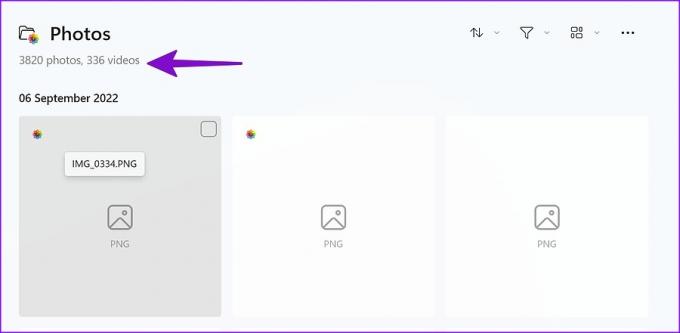
Ajouter des dossiers iCloud Drive à Microsoft Photos
Outre iCloud Photos, vous pouvez vérifier vos médias iCloud Drive dans l'application Photos. Si vous avez des dossiers Téléchargements ou tout autre dossier contenant des images et des vidéos, suivez les instructions ci-dessous pour les importer dans l'application Photos.
Étape 1: Lancez l'application Photos sur Windows.
Étape 2: Sélectionnez Dossiers dans la barre latérale et cliquez sur "Ajouter un dossier".

Étape 3: Il ouvrira l'application Explorateur de fichiers.
Étape 4: Sélectionnez iCloud Drive dans la barre latérale gauche et cliquez sur le dossier approprié et appuyez sur "Sélectionner un dossier".

Nous avons importé le dossier "Téléchargements - Mac" depuis iCloud Drive. Vous pouvez voir la même icône Apple Photos dans le coin supérieur gauche.
Sauvegarder des photos iCloud sur OneDrive
Les abonnés Microsoft 365 existants bénéficient de 1 To de stockage OneDrive. Si vous disposez d'un espace de stockage OneDrive suffisant et que vous souhaitez y sauvegarder des photos iCloud, suivez les étapes ci-dessous.
Étape 1: Accédez à iCloud Photos dans l'application Photos (reportez-vous aux étapes ci-dessus).
Étape 2: Sélectionnez les photos et les vidéos que vous souhaitez sauvegarder sur OneDrive.
Étape 3: Appuyez sur "Sauvegarder sur OneDrive".

Vérifier les outils d'édition de photos Microsoft
Maintenant que vous avez intégré iCloud Photos à la galerie par défaut, vous pouvez utiliser toutes les fonctionnalités d'édition d'images et de vidéos.
Étape 1: Dirigez-vous vers iCloud Photos dans l'application Photos et ouvrez n'importe quelle image.
Étape 2: Cliquez sur l'icône de modification en haut.
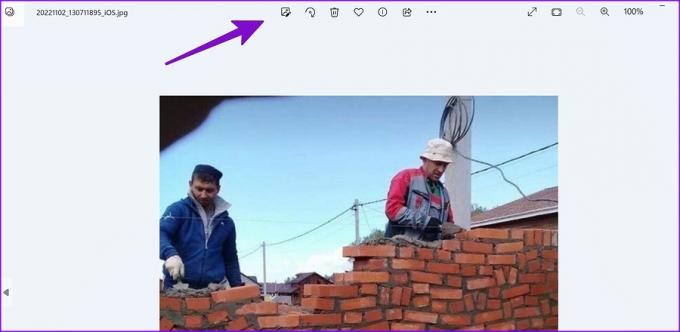
Vous pouvez recadrer une image et régler la luminosité, l'exposition, le contraste, les ombres, les détails de couleur, etc. L'application Photos contient également plusieurs filtres à appliquer à vos photos. Les outils de balisage vous permettent d'utiliser un surligneur ou un crayon pour griffonner sur les images.

Microsoft Photos est meilleur que jamais
Windows 11 contient également un outil pratique Éditeur vidéo Clipchamp pour créer un beau souvenir en utilisant les médias iCloud Photos. Quelle est votre expérience avec iCloud Photos dans Microsoft Photos? Partagez-le dans les commentaires ci-dessous.
Dernière mise à jour le 15 novembre 2022
L'article ci-dessus peut contenir des liens d'affiliation qui aident à soutenir Guiding Tech. Cependant, cela n'affecte pas notre intégrité éditoriale. Le contenu reste impartial et authentique.
SAVIEZ-VOUS
Traditionnellement, le GPS est un système en trois parties comprenant des satellites, des stations au sol et des récepteurs.
Écrit par
Parthe Shah
Parth travaillait auparavant chez EOTO.tech pour couvrir l'actualité technologique. Il est actuellement indépendant chez Guiding Tech, écrivant sur la comparaison d'applications, des didacticiels, des trucs et astuces sur les logiciels et plongeant profondément dans les plateformes iOS, Android, macOS et Windows.



